INHOUDSOPGAWE
As jy enige soort werk op 'n rekenaar doen, weet jy hoe belangrik dit is om inligting van jou skerm af vas te lê. Tegniese skrywers, sagteware-ontwikkelaars, sagtewaretoetsers, tegniese ondersteuning en talle ander professionele persone neem skermkopieë verskeie kere per dag.
Gelukkig is daar tonne toepassings beskikbaar om beelde op ons rekenaarskerms vas te neem. Snagit en Snipping Tool is twee gewilde programme wat vir hierdie taak gebruik word.

Snipping Tool is 'n basiese skermopname-toepassing wat saam met Microsoft Windows verpak is. Dit is eenvoudig, maklik om te gebruik en laat jou toe om vinnige skermkiekies te kry wanneer jy dit nodig het. Vroeë weergawes daarvan was lig op kenmerke. Die nuutste een, beskikbaar met Windows 10, het nog 'n paar bygevoeg, maar dit is steeds baie rudimentêr.
Snagit is nog 'n algemene skermvasvang-nutsding. Alhoewel dit geld kos, het dit verskeie gevorderde funksies. Met hierdie kenmerke kom egter 'n bietjie van 'n leerkurwe, wat iets is om te oorweeg as jy na 'n gevorderde skermkap-instrument kyk. Lees ons volledige Snagit-resensie vir meer.
So, wat is beter—Snipping Tool of Snagit? Kom ons vind uit.
Snagit vs. Snipping Tool: Kop-aan-kop Vergelyking
1. Ondersteunde platforms
Snipping Tool word saam met Windows gebundel. Dit het die eerste keer in Windows Vista verskyn en is sedertdien deel van die Windows-pakket.
As jy slegs 'n Windows-gebruiker is, is dit nie 'nprobleem. As jy 'n Mac-gebruiker is, sal hierdie toepassing nie vir jou beskikbaar wees nie (hoewel MacOS sy eie oplossing het). Snagit, aan die ander kant, is ontwikkel om op beide Windows- en Mac-bedryfstelsels te werk.
Wenner : Snagit. Aangesien Snipping Tool net op Windows beskikbaar is, is Snagit die duidelike wenner hier omdat dit Windows en Mac ondersteun.
2. Gebruiksgemak
Snipping Tool is een van die eenvoudigste skermgryp-programme beskikbaar. Sodra jou skerm gereed is om vasgelê te word, begin net Snipping Tool. Jy kan nou enige area van jou skerm kies. Sodra dit gekies is, val die prent in die redigeringskerm.

Terwyl Snagit nie ingewikkeld is nie, verg dit 'n bietjie leer. Die meeste hiervan is te danke aan die talle kenmerke, instellings en maniere waarop jy jou skermbeelde kan vaslê. Sodra jy dit geleer het, en jy het dit opgestel, is skermvasvang 'n briesie.

Snagit se gevorderde kenmerke is fantasties, maar dit kan die toepassing vertraag as jy nie 'n nuwer rekenaar gebruik nie. . Tydens die toets het ek 'n aansienlike verlangsaming opgemerk terwyl ek skermkiekies geneem het. Dit is nie iets wat ek nog ooit gesien het toe ek Snipping Tool gebruik het nie.
Wenner : Snipping Tool. Sy eenvoud en liggewig voetspoor maak dit die maklikste en vinnigste om skermkiekies te neem.
3. Skermopnamekenmerke
Die oorspronklike Knipnutsding (terug van die Windows Vista-dae) was redelik beperk. Meer onlangse weergawes hethet voortgegaan om kenmerke by te voeg, hoewel dit steeds eenvoudig is.
Snipnutsding het 4 modusse: Vryvorm-knip, reghoekige knip, venster knip en volskerm knip.

Dit het ook voorafbepaalde vertragings van 1 tot 5 sekondes, wat gebruik kan word om prosesse te laat voltooi voordat die skermskoot geneem word.

Snipping Tool het 'n beperkte stel konfigureerbare opsies, insluitend kopieer reguit na die knipbord, net soos Snagit.

Snagit is gelaai met kenmerke en instellings; ons sal 'n spesifieke hersiening daarvan moet doen om dit te dek. Die skermkopiemetodes sluit reghoekige streek-, venster- en volskermmodusse in.

Snagit sluit ook 'n blaaivensteropname, panoramiese vaslegging, teksvaslegging en ander gevorderde opnames in. Deur die venster vas te blaai, kan jy 'n hele webblad gryp selfs al pas dit nie op jou skerm nie.

Hierdie nutsprogram het veelvuldige effekte wat tydens die vasleggingsproses bygevoeg kan word en 'n seleksie maniere om te deel die beeld met ander toepassings.

Met Snagit eindig die kenmerke nie daar nie. Dit kan video van jou skerm of webcam vasvang. As jy 'n video wil skep wat demonstreer hoe om iets op jou rekenaar te doen, maak hierdie toepassing dit maklik. Jy kan selfs video vanaf 'n webkamera en oudio-vertelling byvoeg—regstreeks.
Wenner : Snagit is die kampioen hier. Die menigte instellings en kenmerke is baie meer omvattend as dié van SnippingGereedskap.
4. Redigeringsvermoëns
Wanneer ons skermopnames vir dokumente of instruksies doen, moet ons dikwels die prent wysig deur pyle, teks of ander effekte by te voeg.
Redigering is 'n noodsaaklike deel van die skermopnameproses. Alhoewel ons altyd beelde in Photoshop kan plak, wat is die punt daarvan om komplekse sagteware vir eenvoudige take te gebruik? Ons wil gewoonlik net vinnige wysigings maak, en plak dan die finale prent in ons dokument.
Beide Snipping Tool en Snagit sluit redigeervermoëns in. Die Snipping Tool het 'n paar basiese maar beperkte gereedskap wat maklik is om te gebruik. Hulle doen eintlik niks meer as om jou lyne te laat trek en areas van die skerm uit te lig nie.

Dit laat jou toe om die prent te stoor of aan 'n e-pos te heg. Dit is egter vir my makliker om die geredigeerde prent na my knipbord te kopieer en dit in 'n e-pos of dokument te plak.
Die nuutste weergawe van hierdie sagteware laat jou toe om 'n prent oop te maak in die Paint 3D-program wat deur Windows verskaf word. Hierdie beeldredigeerder bied baie meer funksies en effekte. Tog is hulle nie daarop ingestel om die tipe onderrigbeelde te skep wat gewoonlik met hierdie take geassosieer word nie. Jy kan teks, plakkers byvoeg en ligte prentbewerkings uitvoer, maar dit is dikwels omslagtig.
Beelde wat deur Snagit vasgelê is, word outomaties na die Snagit-redigeerder gestuur. Hierdie redigeerder het 'n oorvloed toerusting wat bedoel is om instruksionele dokumente te skep.

Met Snagit'sredakteur, kan jy vorms, pyle, teksborrels en meer byvoeg. Hierdie kenmerke is maklik om te leer; die skep van beelde vir dokumente is amper pynloos. Die redigeerder stoor hulle selfs outomaties en hou 'n skakel na elkeen onderaan die skerm. Op hierdie manier kan jy vinnig na hulle teruggaan.
Wenner : Snagit. Snipping Tool se redigeerfunksies is nie altyd voldoende vir tegniese dokumente nie. Snagit se redakteur is spesifiek hiervoor gemaak; redigering is vinnig en maklik.
5. Beeldkwaliteit
Vir die meeste instruksionele dokumente of om iemand 'n foutboodskap van jou skerm af te e-pos, hoef die beeldkwaliteit nie uit die boonste rakke te wees nie. As jy foto's vir 'n boek neem, kan daar egter 'n minimum vereiste beeldkwaliteit wees.
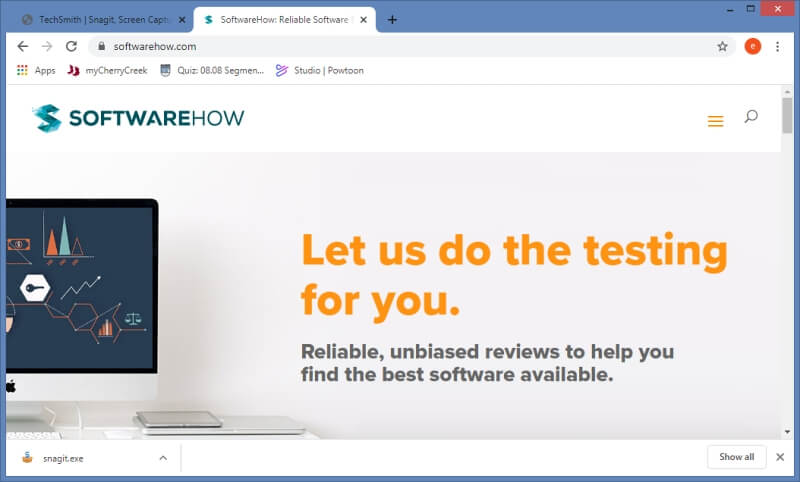
Beeld geneem deur Snipping Tool

Beeld geneem deur Snagit
Albei toepassings neem beelde vas teen 'n verstek van 92 dpi. Soos hierbo gesien, kan jy nie veel van 'n verskil tussen die twee sien nie. Dit is wat ons vir die prente in hierdie dokument gebruik het, en die kwaliteit is voldoende.
As jy 'n hoër gehalte benodig vir iets soos 'n boek, wat dalk 300 dpi benodig, sal jy met Snagit moet gaan. Snipping Tool het nie 'n instelling om die beeldkwaliteit aan te pas nie, maar Snagit het.
Wenner : Snagit. By verstek kry albei beelde teen dieselfde kwaliteit, maar Snagit se redigeerder laat jou dit aanpas indien nodig.
6. Teksvaslegging
Nog 'n wonderlikevangmodus wat Snagit beskikbaar het, is teksvaslegging. Jy kan 'n area gryp wat die teks bevat. Selfs al is dit 'n prent, sal Snagit dit omskakel na gewone teks, wat jy kan kopieer en in 'n ander dokument kan plak.

Dit is 'n uitstekende kenmerk wat 'n enorme hoeveelheid tyd kan bespaar. In plaas daarvan om hele teksblokke oor te tik, sal Snagit dit van die prent afvang en dit in regte teks omskakel. Ongelukkig is Snipping Tool nie in staat om dit te doen nie.
Wenner : Snagit. Knipnutsding kan nie teks uit 'n prent gryp nie.
7. Video
Snippingnutsding gryp net prente, nie video nie. Snagit, aan die ander kant, kan 'n video van al jou aksies op die skerm skep. Dit sal selfs video en oudio vanaf jou webkamera insluit. Dit is perfek om tutoriale op jou rekenaar te skryf.

Wenner : Snagit. Dit is nog 'n maklike een aangesien Snipping Tool nie hierdie vermoë het nie. Met Snagit kan jy 'n paar video's met 'n skerp voorkoms skep.
8. Produkondersteuning
Snipping Tool is saam met en deel van Windows verpak. As jy ondersteuning nodig het, kan jy waarskynlik inligting van Microsoft kry. As jy moet, kan jy Microsoft-ondersteuning kontak—wat berug is stadig en stomp.
Snagit, wat deur TechSmith ontwikkel is, het uitgebreide kliëntedienspersoneel wat toegewy is aan hierdie spesifieke toepassing. Hulle bied ook 'n biblioteek van inligting en video-tutoriale beskikbaar vir gebruikSnagit.

Wenner : Snagit. Dit is nie 'n knou op Microsoft se ondersteuning nie; dit is net dat Snagit se ondersteuning gekonsentreer is, terwyl Microsoft 'n hele bedryfstelsel ondersteun.
9. Koste
Snipping Tool kom saam met Windows verpak, so dit is gratis as jy 'n Windows PC gekoop het.
Snagit het 'n eenmalige fooi van $49,95, wat jou toelaat om dit op tot twee rekenaars te gebruik.

Sommige voel dalk dat dit 'n bietjie duur is, alhoewel baie wat dit gereeld gebruik sal jou vertel dat dit die prys werd is.
Wenner : Knipnutsding. Dit is moeilik om vry te klop.
Finale uitspraak
Vir sommige van ons is skermopnamesagteware 'n kritieke deel van ons werk. Vir ander is dit 'n kragtige toepassing wat ons gebruik om te verduidelik wat op ons rekenaarskerm gebeur. Om te kies tussen Snagit en Snipping Tool kan moeilik wees, veral vir diegene wat Windows gebruik.
Snipping Tool is gratis. Die eenvoud en spoed daarvan maak dit 'n betroubare toepassing om foto's van jou skerm te neem. Die verstek beeldkwaliteit is net so goed soos Snagit s'n, maar dit kort baie van Snagit se nuttige kenmerke.
Kenmerkgewys is Snagit moeilik om te klop. Die blaai, panoramiese en teksvaslegging maak dit die prys van $49,95 die moeite werd. Die redigeerkenmerke daarvan, wat daarop gemik is om onderrigdokumente te skep, maak dit 'n perfekte hulpmiddel vir diegene wat moet dokumenteer of demonstreer hoe om enigiets op 'n rekenaar te doen. Die video-opnameis 'n kragtige pluspunt.
As jy steeds sukkel om tussen Snagit en Snipping Tool te besluit, kan jy altyd voordeel trek uit Snagit se gratis proeftydperk van 15 dae.

